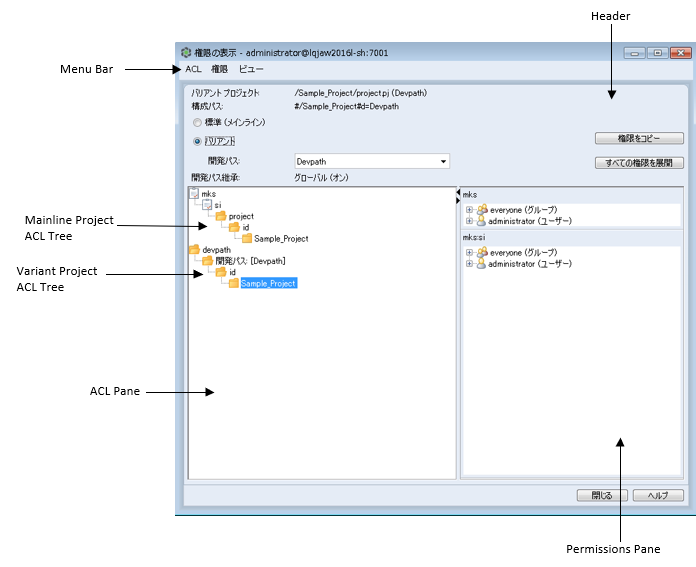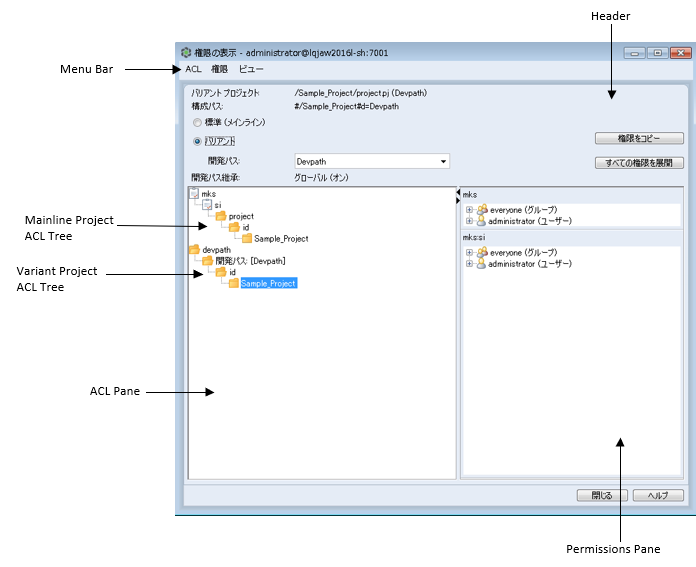GUI で ACL を表示するには
1. ACL を表示するプロジェクト、サブプロジェクト、またはメンバーを選択します。
2. 次のいずれかを選択します。
◦ > >
◦ > >
「権限の表示」ウィンドウが開きます。
「権限の表示」ウィンドウのヘッダーに、選択したプロジェクト、サブプロジェクト、またはメンバーに関する次の情報が表示されます。
◦ 「プロジェクト」、「バリアントプロジェクト」、または「ビルドプロジェクト」には、プロジェクト、バリアントプロジェクト、またはビルドプロジェクトのパスがそれぞれ表示されます。
◦ 「構成パス」には、プロジェクトまたはサブプロジェクトの構成パスが表示されます。
選択したメンバーの「構成パス」には、親プロジェクトまたはサブプロジェクトのパスが表示されます。
◦ 「メンバー」には、選択したメンバー名が表示されます。
「権限の表示」ウィンドウのヘッダーに、バリアントプロジェクトに関する次の追加情報が表示されます。
◦ 「バリアント」は、関連付けられている開発パスがプロジェクトに存在することを示します。
「バリアント」オプションは、プロジェクトに 1 つ以上の開発パスが関連付けられている場合にのみ使用可能になります。
◦ 「開発パス」には、プロジェクトまたはサブプロジェクトの開発パスが表示されます。
開発パスの一覧をフィルタすることもできます。
◦ 「開発パス継承」には、選択した開発パスの ACL 継承について、次の情報が表示されます。
▪ 「オン」 - 対応するメインラインプロジェクトから ACL が継承されていることを示します。
▪ 「オフ」 - 対応するメインラインプロジェクトから ACL が継承されないことを示します。
▪ 「グローバル (オン)」 - 対応するメインラインプロジェクトから ACL が継承されていることを示します。また、選択した開発パスでは開発パスの継承ポリシーが指定されていないことも示します。この場合、開発パスの継承ポリシーのグローバルデフォルト (true に設定) が適用されます。
▪ 「グローバル (オフ)」 - 対応するメインラインプロジェクトから ACL が継承されないことを示します。また、選択した開発パスでは開発パスの継承ポリシーが指定されていないことも示します。この場合、開発パスの継承ポリシーのグローバルデフォルト (false に設定) が適用されます。
| • 開発パスを含まないメインラインプロジェクトでは、「バリアント」オプションと「開発パス」フィールドは使用できません。 • 開発パスを含むメインラインプロジェクトでは、「バリアント」を選択して開発パスの ACL に関する情報を表示します。「標準 (メインライン)」を選択して、対応するメインラインプロジェクトの ACL に関する情報を表示します。 |
「権限の表示」ウィンドウのヘッダーに、次のボタンが表示されます。
◦ 「権限をコピー」: メインラインまたは特定の開発パスから別の開発パスに ACL をコピーするには、
「権限をコピー」ボタンを使用します。詳細については、
プロジェクト権限のコピーを参照してください。
◦ 「すべての権限を展開」: 使用可能なすべての権限をすばやく展開する場合は、「すべての権限を展開」ボタンを使用します。
「権限の表示」ウィンドウには、次のペインが表示されます。
◦ ACL のペイン (左側のペイン) には、選択したプロジェクト、サブプロジェクト、またはメンバーの ACL ツリーが表示されます。ACL ツリーは、権限の継承を示します。
バリアントプロジェクトの場合、ACL ペインで次の情報を表示できます。
▪ 「開発パス継承」が「オン」または「グローバル (オン)」に設定されている場合は、メインラインプロジェクトの ACL ツリーとバリアントプロジェクトの ACL ツリーを、2 つの個別の ACL ツリーとして表示できます。
| 対応するメインラインプロジェクトに継承の解除が存在する場合も、メインラインプロジェクトの ACL ツリーとバリアントプロジェクトの ACL ツリーが表示されます。ただし、メインラインプロジェクトの ACL ツリーとバリアントプロジェクトの ACL ツリーは、継承の解除が存在するノードまでだけが表示されます。 |
▪ 「開発パス継承」が「オフ」または「グローバル (オフ)」に設定されている場合は、グローバルの ACL ツリーとバリアントプロジェクトの ACL ツリーを、2 つの個別の ACL ツリーとして表示できます。
▪ バリアントプロジェクトの ACL ツリー内に継承の解除が存在する場合、バリアントプロジェクトの ACL ツリーのみを表示できます。
| バリアントプロジェクトの ACL ツリー (開発パスのツリー) は、開発パスの名前を表示することにより、次のような場合に開発パスの名前が容易に特定できるようにします。 • 継承の解除が存在しない場合、Windchill RV&S は ACL ツリーの devpath の下位に開発パス: [開発パス名] の形式で開発パス名を表示します。 • 開発パスのツリー内のノードで継承が解除されている場合、そのノードは、開発パスのツリーのルートとして表示されます。このノードは、ACL ツリーでルートノード名 [開発パス: 開発パス名] の形式で表示されます。 |
◦ 権限ペイン (右側のペイン) には、各 ACL のプリンシパルでグループ化された権限が一覧表示されます。対応する ACL のプリンシパルグループを個別に表示できます。簡単に区別できるように、各プリンシパルは ACL の名前で分類されます。
権限ペインで権限またはプリンシパルを選択すると、ACL ペインで対応する ACL が選択されます。ACL ペインで ACL を選択すると、権限ペインの対応するすべてのプリンシパルと権限がハイライトされ、最初のプリンシパルが選択されます。
プリンシパルを展開して、関連付けられた権限の一覧を表示することもできます。使用可能なすべての権限をすばやく展開するには、「権限の表示」ウィンドウのヘッダーにある「すべての権限を展開」ボタンを使用します。
| 「すべての権限を展開」と「すべての権限を折りたたみ」を切り替えて、関連付けられた権限を持つプリンシパルをそれぞれ展開または折りたたむことができます。 |
あるいは、 > または > を選択して、関連付けられた権限を持つすべてのプリンシパルをそれぞれ展開または折りたたむことができます。「すべての権限を展開」コマンドまたは「すべての権限を折りたたみ」コマンドが「権限」メニューに表示されていない場合は、アクティブなビューでこれらのコマンドを有効にすることができます。
| ACL がグループ メンバーシップに基づいている場合、コマンド ライン インタフェースを使用して所属するグループを表示すると便利です。aa users コマンドは次のように使用します。 aa users --groups ユーザー名 ここで、"ユーザー名" は、グループ メンバーシップを表示するユーザーの ID を示します。 |